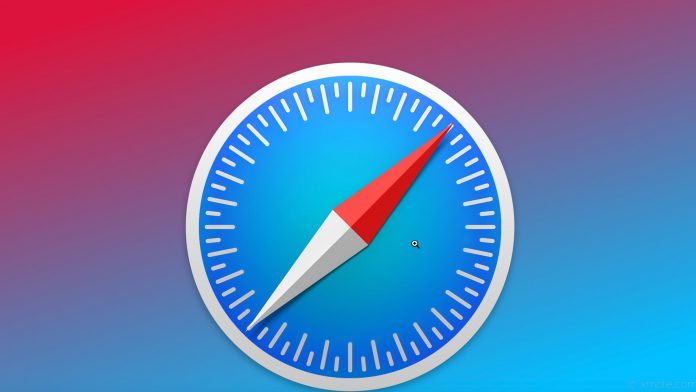
Đôi khi, sẽ có lúc bạn cần đăng nhập tài khoản website trên trình duyệt hoặc thiết bị khác, nhưng bạn không nhớ mật khẩu để đăng nhập tài khoản là gì. Nếu bạn đang sử dụng máy Mac và lưu mật khẩu trên trình duyệt Safari, thì bạn hoàn toàn có thể kiểm tra lại mật khẩu đã lưu trên trình duyệt này ra sao.
Đầu tiên, khởi động trình duyệt Safari lên. Phía trên thanh menu trên đầu màn hình, bạn sẽ thấy có chữ “Safari” sau đó click vào đó. Tiếp đến click vào “Preferences“.
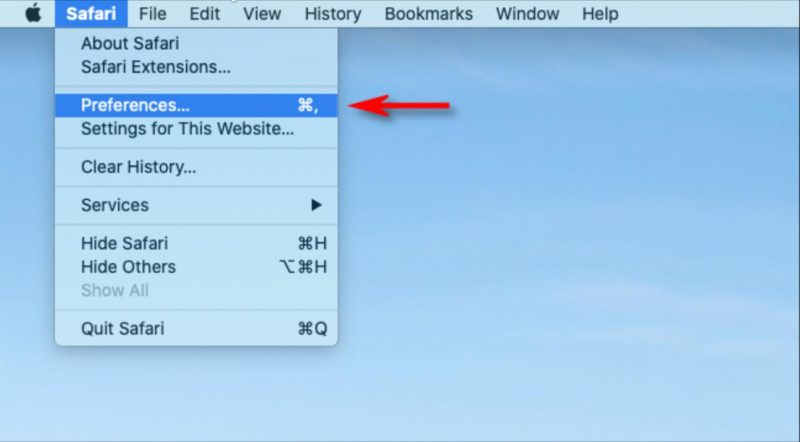
Cửa sổ Preferences sẽ xuất hiện ra cho bạn, trong đó chứa rất nhiều icon danh mục khác nhau. Click vào phần icon “Passwords” có dạng tương tự như hình bên dưới.
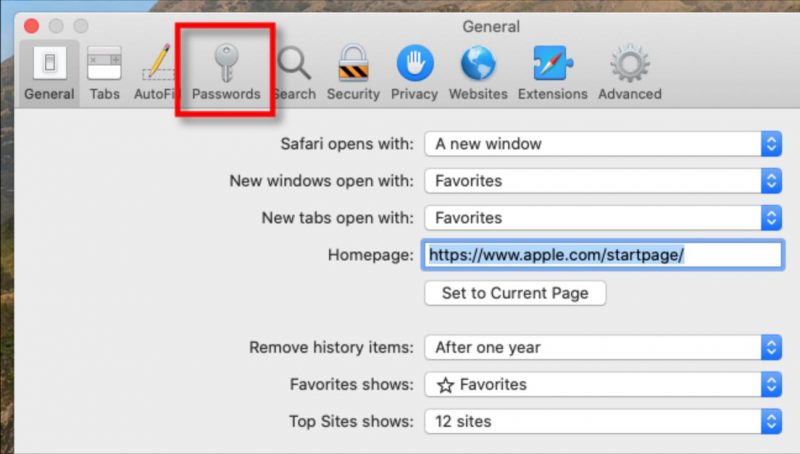
Tiếp theo, trình duyệt Safari sẽ hiển thị “Passwords Are Locked” và yêu cầu bạn nhập mật khẩu máy tính để mở khóa tính năng. Nhập mật khẩu máy tính Mac của bạn vào và nhấn Enter.
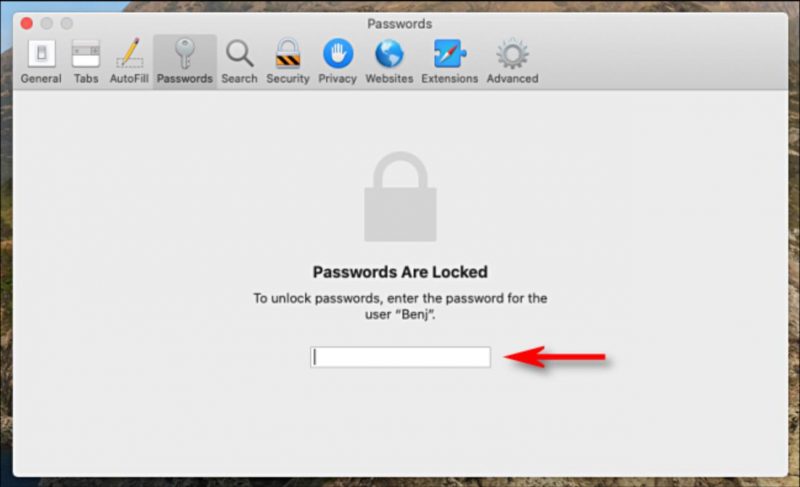
Lúc này, bạn ở bên trong rồi. Trong phần Passwords, bạn sẽ thấy một danh sách chứa các mật khẩu trang web được Safari lưu lại. Trong đó, mỗi mục trong danh sách là thông tin trang web, username và password bị ẩn dưới dạng 3 dấu chấm – dành cho mục đích bảo mật.
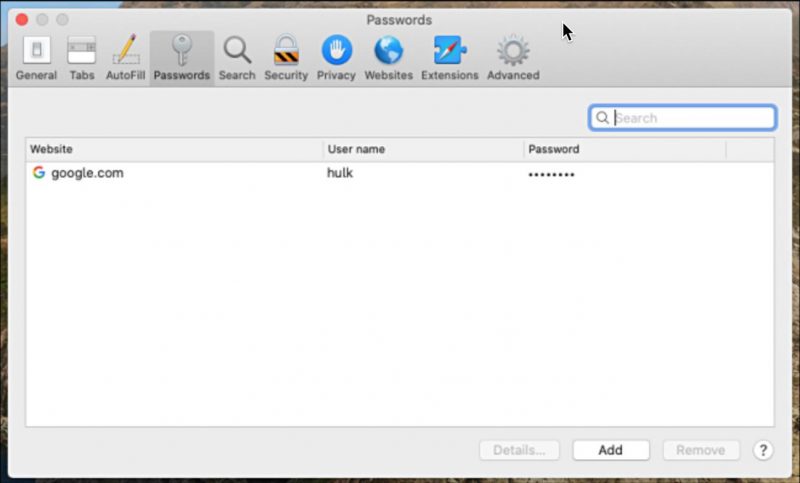
Kéo xuống chút nữa cho đến khi tới website bạn cần tìm kiếm thông tin đăng nhập được lưu trong đó, sau đó click vào mục chứa website bạn cần. Password của trang web được lưu sẽ hiển thị ra cho bạn.
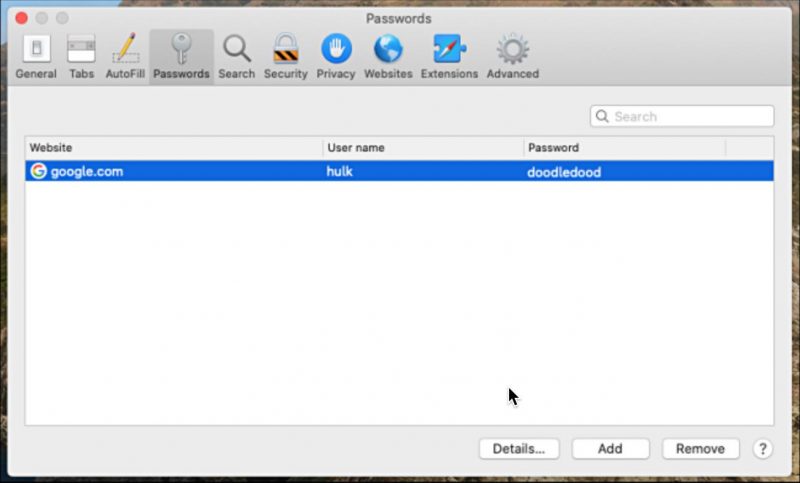
Ghi nhớ mật khẩu của bạn và nhớ là phải đóng cửa sổ lưu mật khẩu lại sau khi bạn đã lấy thông tin. Nếu bạn gặp khó khăn trong việc quản lý và ghi nhớ mật khẩu, mình khuyên bạn nên sử dụng một công cụ quản lý mật khẩu nào đấy như KeePassX để lưu trữ mật khẩu ở bất kỳ đâu bạn muốn.








